Photoshop je neuvěřitelná platforma známá pro své editační kouzlo. Věděli jste, že kromě vylepšení vašich fotografií může také pomoci při odstraňování vodoznaků? Ano, je to pravda! Tento příspěvek je vaším průvodcem, jak odemknout potenciál Photoshopu při rozloučení s těmito vodoznaky. Pokračujte ve čtení, abyste se naučili Photoshop odstranit vodoznak metody!
Část 1. Jak odstranit vodoznak ve Photoshopu
Odstranění vodoznaků ve Photoshopu se stává přímočarým úkolem pomocí různých nástrojů určených k tomuto účelu. Každý nástroj nabízí jedinečný způsob, jak vyjmout vodoznaky z obrázků.
Níže zjistíte, jak se zbavit vodoznaků ve Photoshopu!
1. Nástroj Spot Healing Brush Tool
Nástroj Healing Brush se používá k opravě částí obrázku, které vypadají mimo, jejich nahrazením jinou částí obrázku. Spojuje a spojuje pevné části s pixely kolem nich, čímž vytváří plynulou a hladkou korekci v obraze.
Zde je návod, jak odstranit vodoznak pomocí nástroje Spot Healing Brush Tool:
Krok 1Přeneste svůj obrázek do Photoshopu.
Krok 2Vybrat Nástroj Klonovací razítko z panelu nástrojů vlevo. Když se zobrazí okno Nástroje pro klonovací razítko, upravte tvrdost a velikost štětce. Poté klikněte pravým tlačítkem na obrázek a začněte retušovat.
Krok 3Najeďte kurzorem na vodoznak a stiskněte Alt klávesu na klávesnici. Dále klikněte na oblast, kterou chcete odstranit z jiné části obrázku. Poté uvolněte Alt klíč po dokončení.
Krok 4Stiskněte a podržte Levá myš tlačítko pro vymazání vodoznaku. Poté vyberte Nástroj léčivý štětec z panelu nástrojů vlevo. Klepnutím pravým tlačítkem otevřete nastavení a podle potřeby upravte velikost štětce.
Krok 5Nakonec vyléčte skvrny na obrázku. Podrž Alt klíč, navzorkujte pixely z původního vodoznaku a začněte s malou oblastí, než zakryjete celý vodoznak.
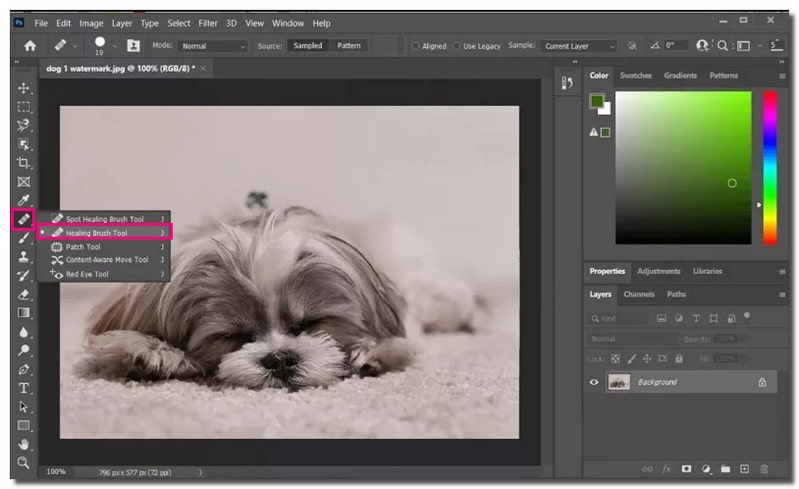
2. Nástroj Klonovací razítko
Nástroj Klonovací razítko je vynikající metodou k odstranění vodoznaků. Umožňuje zkopírovat jednu část obrázku a vložit ji přes jinou část se stejnou texturou. Můžete jej také použít ke kopírování z jedné vrstvy do druhé.
Zde je návod, jak odstranit vodoznak pomocí nástroje Clone Stamp Tool:
Krok 1Přeneste obrázek do Photoshopu.
Krok 2Klikněte na Přidat novou vrstvu možnost v Vrstvy panel ve spodní části. Po přidání nové vrstvy vyberte Poloha zámku možnost zajistit, aby nová vrstva zůstala v souladu s vrstvou pozadí.
Krok 3Vyberte si Nástroj klonovací razítko z levého panelu nástrojů. Vyberte pixely poblíž vodoznaku a odstraňte jej. Najeďte kurzorem na oblast vodoznaku a podržte Alt klíč na klávesnici.
Krok 4Při držení Alt, kliknutím na oblast získáte ukázkové pixely. Po dokončení uvolněte Alt a začněte razítkem vodoznak vymazat.
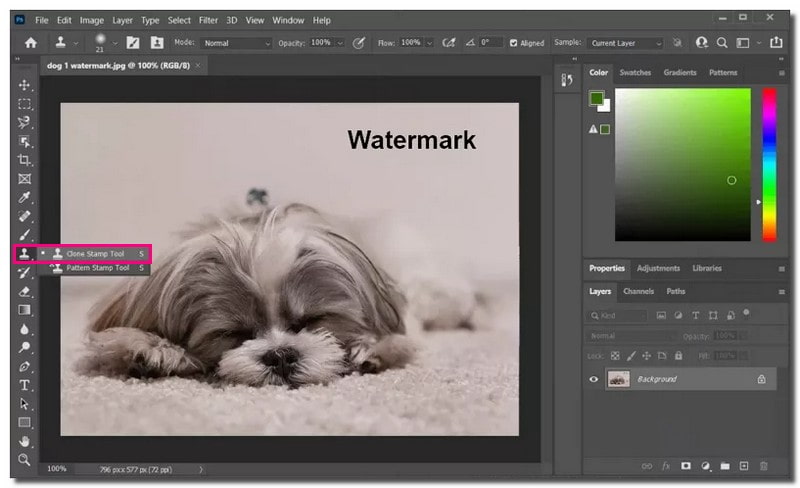
3. Nástroj pro výplň podle obsahu
Nástroj Výplň podle obsahu byl vytvořen, aby usnadnil odstranění prvků, které z obrázků nechcete. Výběr oblasti a nakreslení čáry kolem ní může nahradit nežádoucí prvky novými pixely z okolních oblastí.
Zde je návod, jak odstranit vodoznak pomocí nástroje Content-Aware Fill Tool:
Krok 1Otevřete svůj obrázek ve Photoshopu.
Krok 2Klikněte na Kouzelná hůlka v Nastavení. Přibližte část obrázku s vodoznakem. Poté použijte Kouzelná hůlka pro výběr vodoznaku.
Krok 3Zvětšete vodoznak na 5 pixelů. Přejít na Vybrat možnost, klikněte Modifikovata poté vyberte Rozšířit.
Krok 4Chcete-li vodoznak odstranit, klikněte Upravit, pak Nástroj pro vyplňování obsahu. Nastav Režim na Normální a nastavit Neprůhlednost v oblasti míšení 100%. Poté vodoznak zmizí a obrázek uvidíte bez něj.
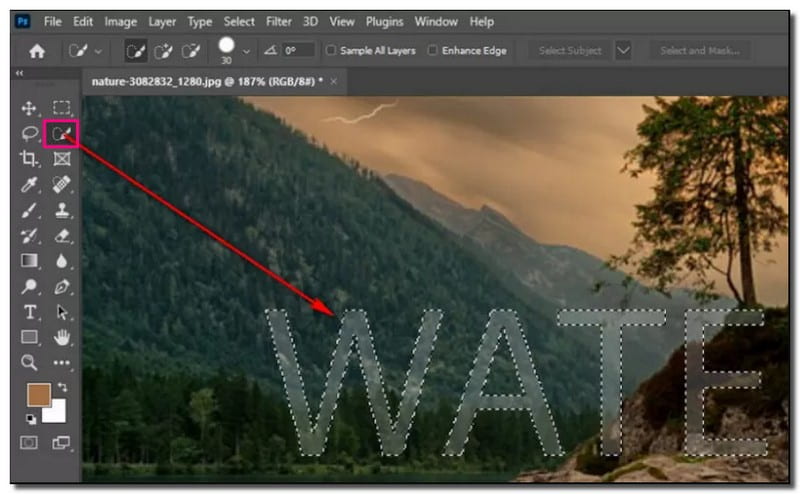
4. Nástroj Patch
Nástroj Patch Tool je užitečný nástroj v sadě léčivých štětců. Je vysoce účinný pro odstranění vodoznaků nebo nedokonalostí na fotografiích. Nabízí všestranné způsoby odstranění nežádoucích objektů z vašich obrázků, což z něj činí nejlepší volbu pro různé editační úlohy.
Zde je návod, jak odstranit vodoznak pomocí nástroje Patch Tool:
Krok 1Přeneste svůj obrázek do Photoshopu.
Krok 2Použijte Nástroj pro opravy vyberte oblast vodoznaku kliknutím na oblast, nakreslením kolem ní a uvolněním.
Krok 3Klikněte na svůj výběr. Přesuňte jej na část obrázku, která vypadá podobně a dobře splyne s oblastí, kterou chcete skrýt. The Patch Tool zamění určitou oblast za pixely z jiné části obrazu.
Krok 4Po dokončení uložte soubor do TIFF nebo PSD formát, aby byla zachována samostatná retušovací vrstva, kterou jste vytvořili.
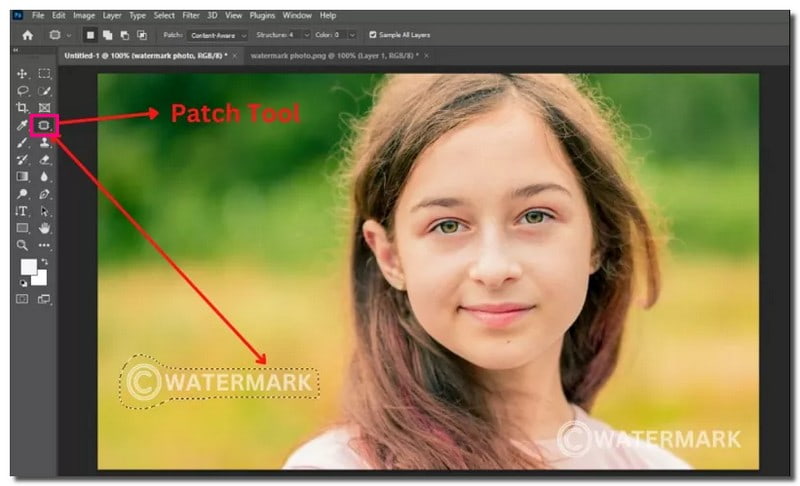
5. Vyberte Blízké oblasti pro maskování vodoznaku
Při práci ve Photoshopu na skrytí vodoznaku je užitečným přístupem výběr blízkých oblastí s podobnými vlastnostmi. Umožňuje efektivní maskování, prolnutí a bezproblémové zakrytí vodoznaku ve vašem obrázku.
Krok 1Nahrajte svou fotografii ve Photoshopu.
Krok 2Použijte Nástroj obdélníkový výběr vyberte oblast kolem velikosti vodoznaku. Zaměstnávejte Rychlý výběr, Laso, nebo Pero možnost, pokud má vodoznak jedinečný tvar.
Krok 3lis Ctrl + J duplikovat vybranou oblast do nové vrstvy. Přetáhněte tuto duplikovanou vrstvu na vodoznak, který chcete skrýt.
Krok 4Pokud jsou okraje nové vrstvy příliš nápadné, můžete použít Nástroj Guma se sníženou neprůhledností a tokem pro vyhlazení okrajů.
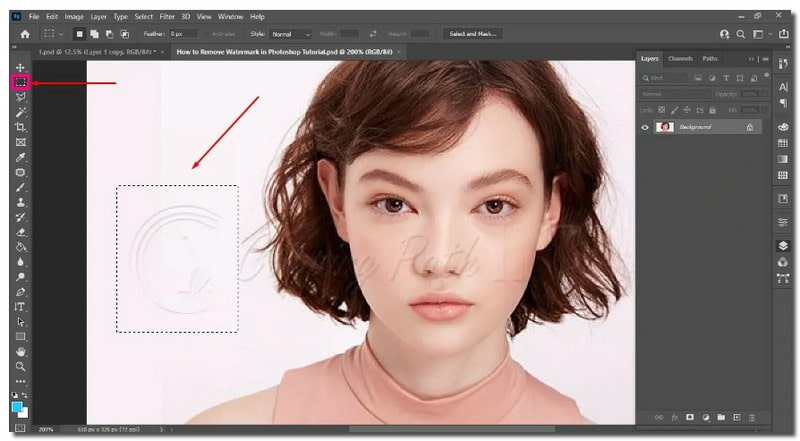
Část 2. Nejlepší alternativa Photoshopu k odstranění vodoznaku během kliknutí
Představujeme Odstraňovač vodoznaků AVAide, vaše oblíbené řešení pro odstranění vodoznaků z fotografií pomocí několika kliknutí. Dokáže odstranit loga značek, texty, předměty, lidi, data a nálepky. K odstranění vodoznaku z obrázku můžete použít štětec, laso, polygonální nebo oříznutí.
Díky AI podpoře AVAide Watermark Remover analyzuje barvu kolem vodoznaku. Zajišťuje hladký proces plnění barvy. Vyniká ve vykreslování okrajových pixelů, opravách detailů a rekonstrukci textur, aby vám poskytl ten nejlepší výstup.
Bezpečnost je u AVAide Watermark Remover nejvyšší prioritou, protože je dodávána s 256bitovou zárukou certifikátu SSL. Díky tomu je bez virů, reklam a zcela bez rizika. Kromě toho využívá hardwarovou akceleraci k zajištění rychlého a efektivního procesu odstranění vodoznaku.
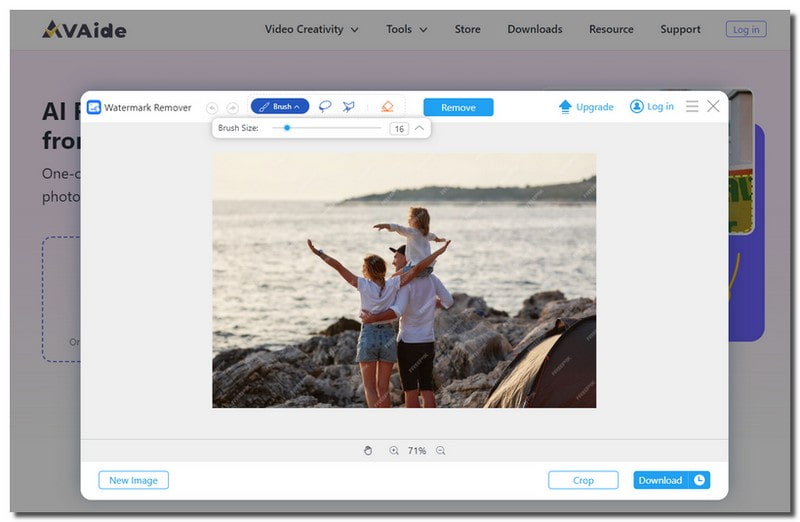
Část 3. Časté dotazy o odstranění vodoznaku ve Photoshopu
Proč by někdo chtěl odstranit vodoznak?
Lidé mohou chtít odstranit vodoznaky z různých důvodů. Mezi ně patří chtít čistší vzhled pro osobní použití a sdílení na sociálních sítích.
Má odstranění vodoznaku vliv na kvalitu obrázku?
Samotné odstranění vodoznaku nezkazí kvalitu obrázku. Pokud ale zneužijete konkrétní platformy, kvalita obrazu se může snížit. Aby obrázek vypadal dobře, je nutné použít správné metody.
Jaký je nejjednodušší způsob, jak odstranit vodoznaky ve Photoshopu?
Základním způsobem odstranění vodoznaků ve Photoshopu je použití nástroje Spot Healing Brush Tool. Musíte najít vodoznak obrázku, změnit velikost štětce a poté pohybovat myší.
Jaká je zkratka pro odstranění vodoznaků ve Photoshopu?
Neexistuje žádný přímý a snadný způsob, jak odstranit vodoznak ve Photoshopu, ale existují užitečné zkratky, které můžete použít. Například stisknutím CTRL a symbolu + vyberte vodoznak. Tyto zkratky dělají proces pohodlnější!
Mohu k odstranění vodoznaků použít funkci Uložit pro web aplikace Photoshop?
Funkce Uložit pro web ve Photoshopu optimalizuje obrazy pro web, neodstraňuje vodoznaky. K odstranění vodoznaku použijte vhodné nástroje, jako je klonovací razítko nebo výplň podle obsahu.
Tam je naše cesta, jak na to odstranit vodoznaky ve Photoshopu končí. Přestože Photoshop nabízí způsoby, jak odstranit vodoznaky, může to být složité. Pokud chcete přímočařejší řešení, zvažte použití AVAide Watermark Remover. Je to nejlepší alternativa, která poskytuje jednoduchý způsob odstranění vodoznaků s různými možnostmi. Proces se stává snadným a můžete si rychle vychutnat obrázky bez vodoznaků. Vyzkoušejte to pro bezproblémové odstraňování vodoznaků!

Snadno se zbavte otravných vodoznaků a nechtěných objektů z vašich fotografií bez ztráty kvality.
VYZKOUŠET



